Wie macht man bei HTC-Smartphones eigentlich einen Screenshot? Egal ob HTC U11, 10, One (M8) oder One (M9), die Tastenkombination ist immer gleich.
Erfahre mehr zu unseren Affiliate-Links
Wenn du über diese Links einkaufst, erhalten wir eine Provision, die unsere
redaktionelle Arbeit unterstützt. Der Preis für dich bleibt dabei
unverändert. Diese Affiliate-Links sind durch ein Symbol
gekennzeichnet. Mehr erfahren.
Wie ihr einen Screenshot erstellt, zeigen wir im Video:
HTC: Screenshot erstellen
Einen Screenshot beim HTC One könnt ihr, wie auch bei anderen Modellen, wie folgt erstellen:
- Drückt die Power-Taste und die Leiser-Taste gleichzeitig und wartet einen Moment, bis der Screenshot erstellt wurde.
- Drückt dabei die Power-Taste ein wenig früher.
- Danach findet ihr den Screenshot in eurer Galerie.
- Ihr könnt bei den meisten Smartphones auch die Statusleiste von oben nach unten wischen und seht eine kleine Vorschau des Screenshots, den ihr per Teilen-Button gleich teilen könnt.
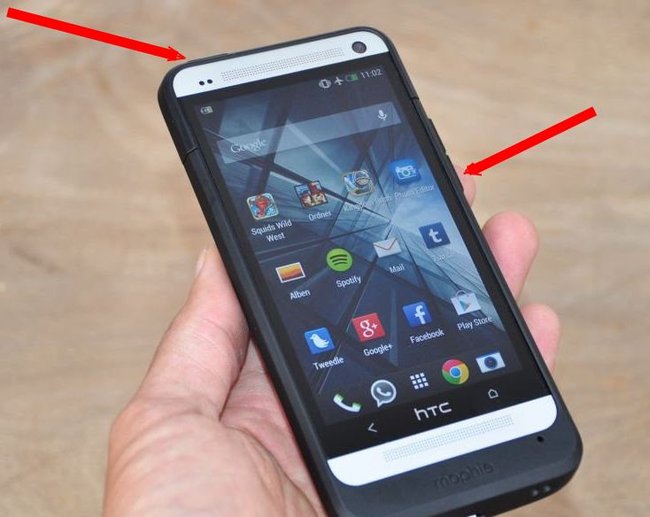
Falls ihr euch für das HTC U11 interessiert, haben wir hier noch die neuesten Edge-Sense-Funktionen im Video:
Wenn es Probleme mit dem Screenshot-Erstellen gibt, findet ihr eine Screenshot-Funktion manchmal auch in den Android-Einstellungen oder in den Schnelleinstellungen eures Handys.
